Основной функционал KBibTeX расположен на девяти панелях. Эти панели возможно перемещать или откреплять от основного окна с помощью левой кнопки мыши.
Скрыть или отобразить панели KBibTeX возможно с помощью вложенного меню → , где достаточно просто установить или снять соответствующий флажок.
Панель Список документов позволяет переключаться между открытыми библиографическими документами (вкладка Открыть файлы), недавно открытыми документами (вкладка Недавно открытые), открытыми основными библиографическими документами (вкладка Избранное) или просмотром файловой системы компьютера, предоставляя возможность найти библиографические документы (вкладка Просмотр файловой системы).
Подсказка
Чтобы добавить файл библиографии в избранное, выделите его в любой вкладке (кроме Избранное), щёлкните по нему правой кнопкой мыши и в открывшемся контекстном меню выберите пункт . Чтобы удалить файл библиографии из избранного, выделите его на вкладке Избранное, щёлкните по нему правой кнопкой мыши и в открывшемся контекстном меню выберите пункт .
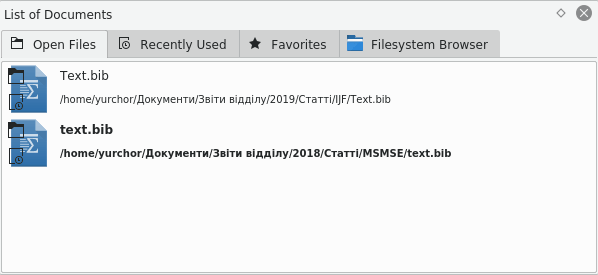
Панель Список значений возможно использовать для удобного просмотра статистики использования значений в полях записей и пакетного редактирования этих значений.
Верхний раскрывающийся список используется для выбора библиографического поля для отображения статистических данных (количество записей с одинаковым значением для поля) в нижнем списке.
Щёлкните правой кнопкой мыши по записи в нижнем списке для получения доступа к возможностям пакетного редактирования. Значения возможно , , , используя панель инструментов фильтров, функции , или (некоторые записи должны быть сначала выбраны в основном списке записей).
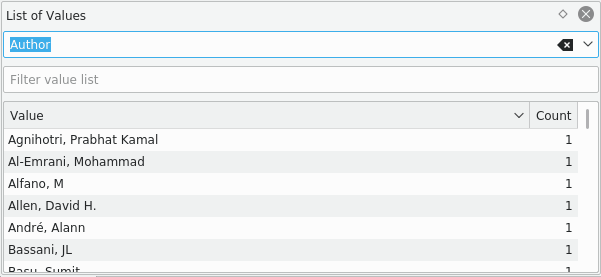
Панель Статистика предназначена для отображения исчерпывающего списка статистической информации о текущем библиографическом документе.
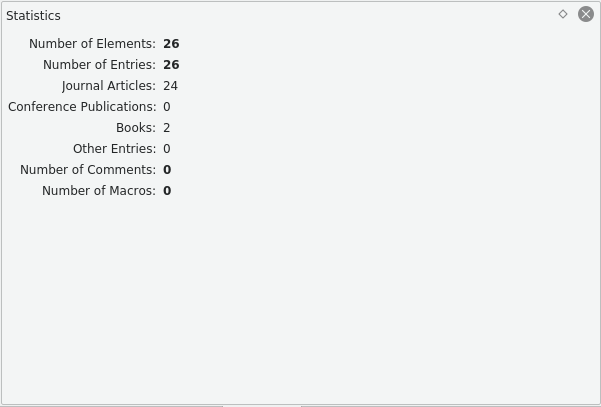
Панель Предпросмотр ссылки предназначена для просмотра и сохранения выделенной библиографической записи в формате HTML.
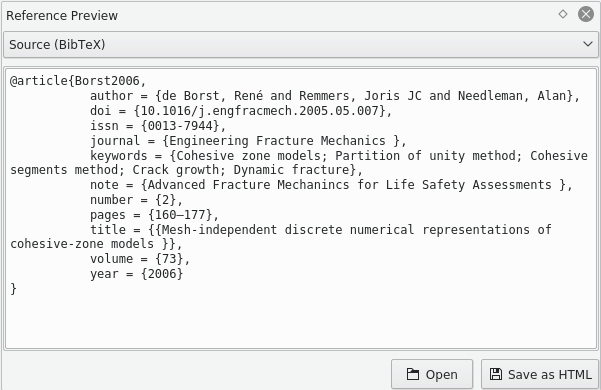
Возможно просматривать ссылки в форматах «исходный (BibTEX)», «исходный (RIS)», «Википедия», «стандартный (XML/XSLT)», «изысканный (XML/XSLT)» и «только аннотация (XML/XSLT)». Дополнительные стили предварительного просмотра доступны при установке пакета bibtex2html.
Подсказка
При нажатии по элементам ссылки в формате на основе XML KBibTeX применяет соответствующую фильтрацию к списку библиографии.
Нажмите , чтобы открыть ссылку в браузере, установленном по умолчанию. Кнопка позволяет сохранить ссылку в формате HTML для дальнейшего использования на сайте.
Щёлкните правой кнопкой мыши по панели и в открывшемся контекстном меню выберите , чтобы обновить ссылки относительно последних изменений в записи.
Панель Параметры файла служит для указания некоторых параметров для файла текущей библиографии bib.
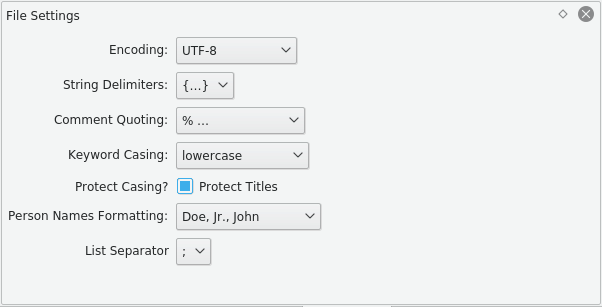
Возможно установить Кодировку, Разделители строки, Выделение комментариев, Регистр ключевых слов и Форматирование имён.
По умолчанию BibTEX записывает все промежуточные слова в предложениях со строчными буквами. Установите флажок Защита названий для защиты регистра в названиях записей.
Панель Поиск в Интернете позволяет производить поиск по библиографическим базам данных в Интернете в целях поиска требуемых записей или получения полного набора данных для записей, введённых вручную.
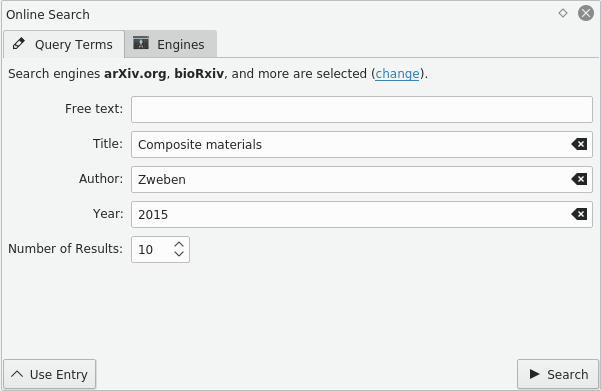
Доступные параметры поиска: Свободный текст , Заголовок, Автор и Год. Количество результатов, отображаемых в панели результатов поиска, возможно регулировать с помощью счётчика Количество результатов.
Нажмите , чтобы заполнить критерии поиска из выбранной библиографической записи. Это позволяет заполнить существующую запись данными из онлайн-баз данных. Кнопка позволяет начать поиск.
KBibTeX может производить поиск в наиболее популярных онлайн-базах данных. Чтобы выбрать набор баз данных для текущего поиска, перейдите во вкладку Поисковые движки или щёлкните левой кнопкой мыши по ссылке изменить на вкладке Параметры запроса.
Чтобы посетить домашнюю страницу базы данных, щёлкните правой кнопкой мыши по соответствующей записи на вкладке Поисковые движки и в открывшемся контекстном меню выберите пункт .
Панель Zotero позволяет импортировать библиотеку Zotero.
Zotero использует специализированные дополнения браузера для сохранения библиографических записей с Интернет-страниц. Данные хранятся в базе данных, доступ к которой возможно осуществить отовсюду. Документация Zotero находится здесь.
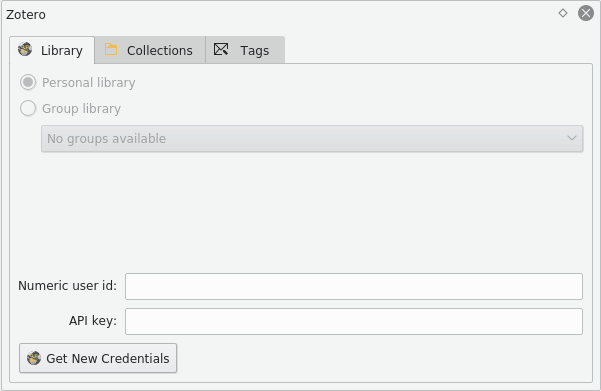
Click the button on Credentials tab to start the Zotero authorization wizard. Follow the instructions to allow KBibTeX access your Zotero library.
Чтобы получить доступ к записям библиотеки, дважды щёлкните по вкладкам Коллекции или Метки. Записи, удовлетворяющие указанным требованиям, будут отображены на панели результатов поиска.
Панель Результаты поиска используется для обработки результатов поиска, полученных с помощью панели Поиск в Интернете.
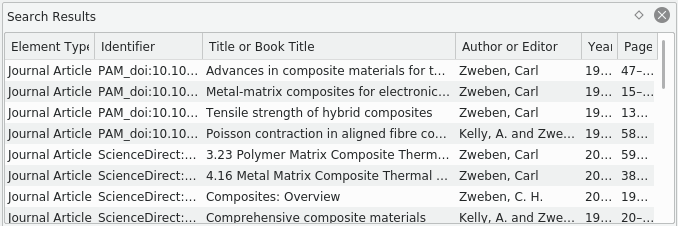
Нажмите для импорта выделенных результатов поисков в файл библиографии.
Чтобы получить доступ к другим действиям для текущего выделенного результата поиска, щёлкните по нему правой кнопкой мыши. В открывшемся контекстном меню возможно просмотреть результат (пункт ) или скопировать его для дальнейшей вставки в любое место в формате BibTEX Ctrl+V (пункт ).
Панель Редактор элемента позволяет редактировать выбранный элемент библиографии.
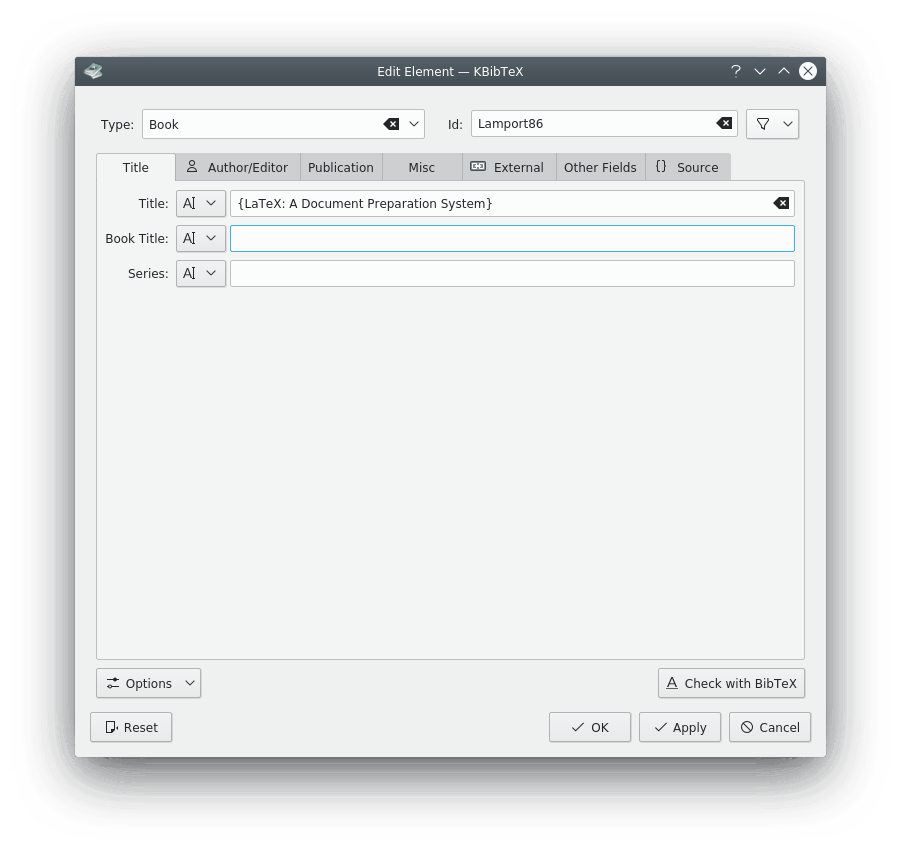
Нажмите  для выделения предлагаемого идентификатора для элемента.
для выделения предлагаемого идентификатора для элемента.
Введите соответствующие данные в поля редактора. Формат данных поля возможно переключить на , или с помощью раскрывающегося списка в левой части текстового поля.
Нажмите для открытия раскрывающегося списка с двумя элементами.
Пункт позволяет отображать или скрывать все пустые поля текущего элемента.
Чтобы переключать фокус между полями, используйте клавишу Tab. Второй флажок раскрывающегося списка, , позволяет переключать переход только между редактируемыми полями.
Нажмите для просмотра редактируемой записи как она будет отображаться в собранном файле PDF.
Установите флажок Применять изменения автоматически, чтобы все изменения автоматически применялись без нажатия кнопки .
Нажмите для сброса всех изменений.
Панель Предпросмотр документа позволяет просматривать страницы или документы, связанные с текущей библиографической записью.
Подсказка
По умолчанию панель Предпросмотр документа открывается комбинацией клавиш Ctrl+Shift+D.
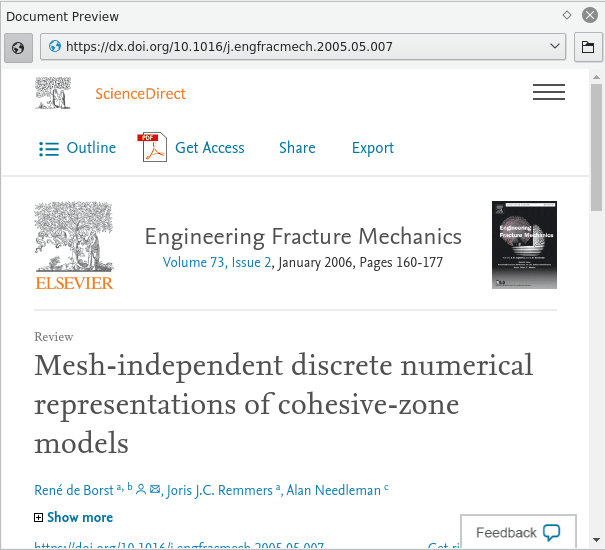
Нажмите кнопку  для переключения на только локальные файлы или на все файлы, включая удалённые.
для переключения на только локальные файлы или на все файлы, включая удалённые.
Нажмите кнопку  для открытия страницы документа в соответствующем внешнем приложении, установленном по умолчанию.
для открытия страницы документа в соответствующем внешнем приложении, установленном по умолчанию.
The Address drop down box can be used to switch between the pages and documents.







